由于项目是测试设备,测试完成后需要输出测试结果报表,所以近期研究了一下RDLC报表。话不多说直接上本人踩过的坑。
一、安装RDLC
1、 单击菜单栏-工具选项-》管理扩展 ,右侧窗口输入rdlc ,点击安装。
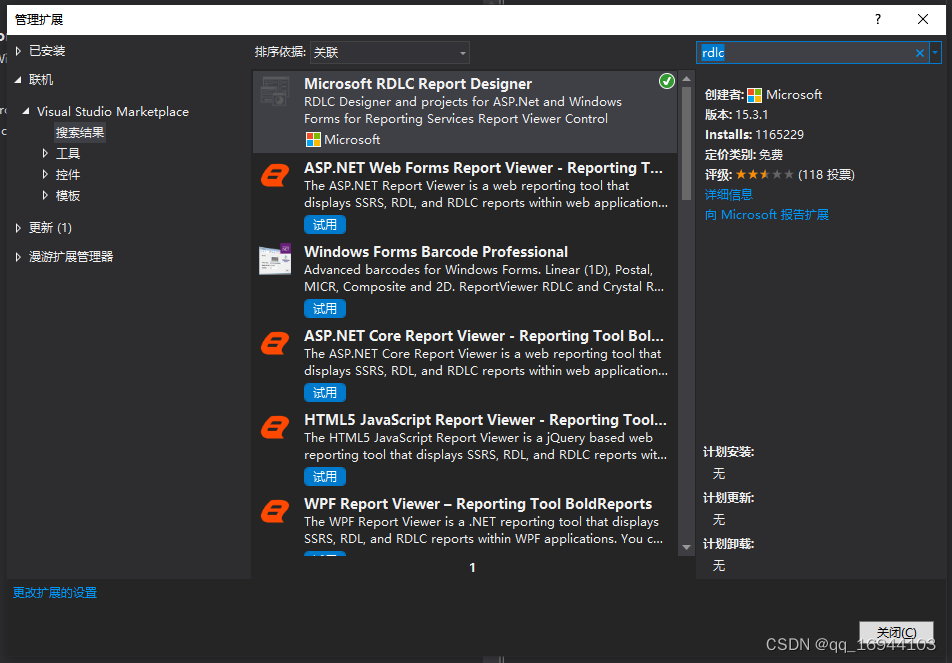
2、添加工具栏、ReportView控件。
打开工具栏、右键选择 选择项-》点击浏览
D:\个人程序目录,根据自己的程序选择\packages\Microsoft.ReportingServices.ReportViewerControl.Winforms.150.1576.0\lib\net40
安装MicrosoftReportView.Common.dll

二、开发Dome程序、本人思路是先让ReportView显示一个字段。只要能显示一个字段参数变量,按道理来讲就可以显示无数个。
STEP1-创建报表文件.Report1.rdlc :添加-新建项-报表(注意是繁体字)
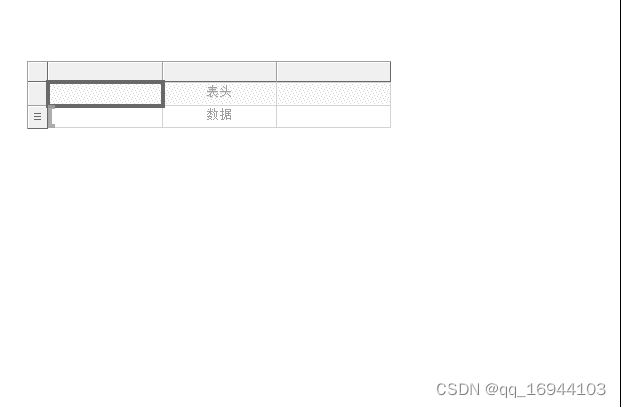
STEP2-创建参数对象文件 TestDataMode.cs(坑一:注意添加完成必须进行一次项目生成,不然报表关联对象时会找不到)

STEP3-报表文件关联对象 ,右键新建数据集-》选择数据源来自对象-》修改名称可以根据项目需求来修改,此处是直接默认值DataSet1,数据源来自项目:RrportViewTest,数据源来自对象TestDataMode;
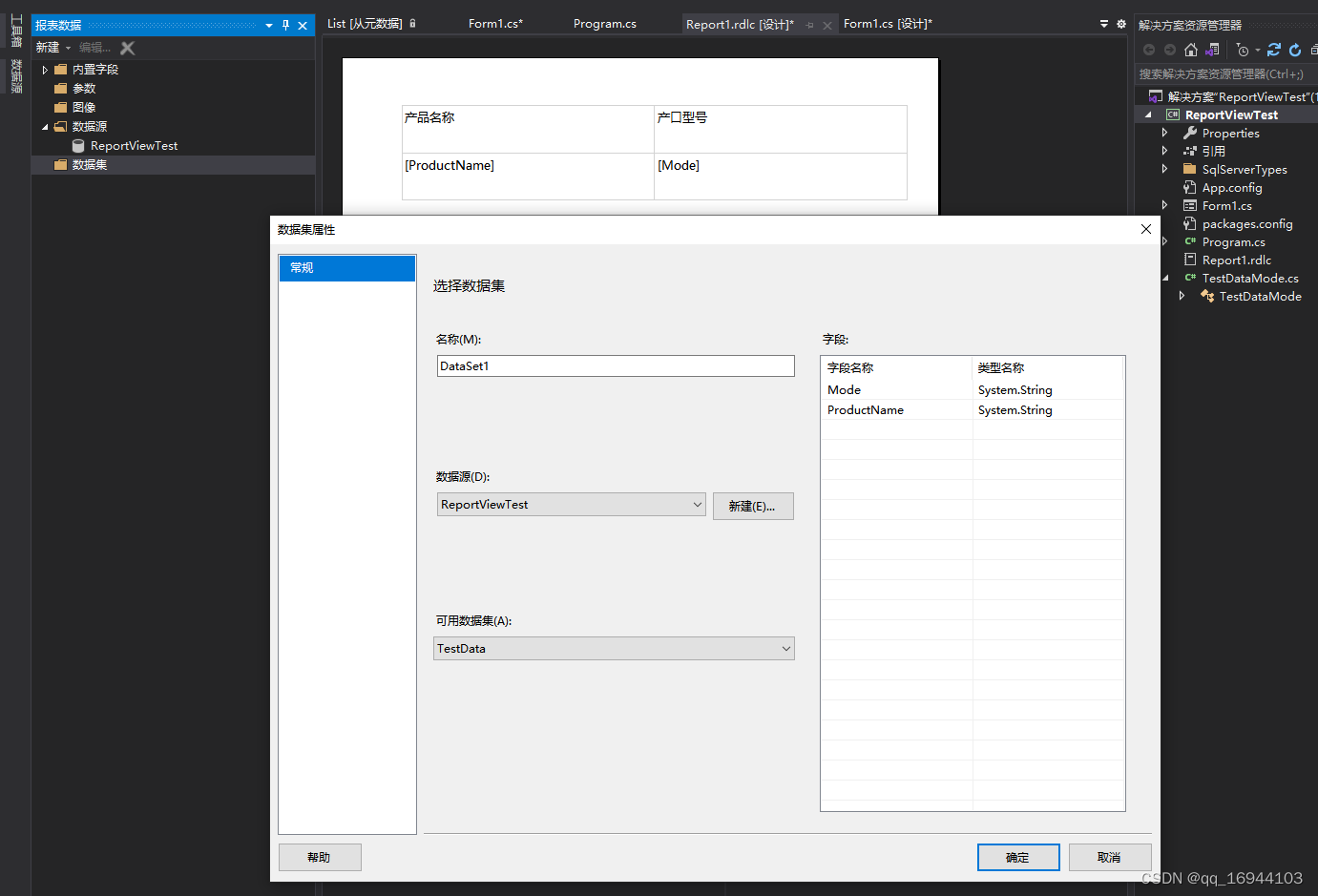
STEP4-编辑表格

STEP-5表格关联数据源:数据来自对象中字段,点表格数据框右上角选择。
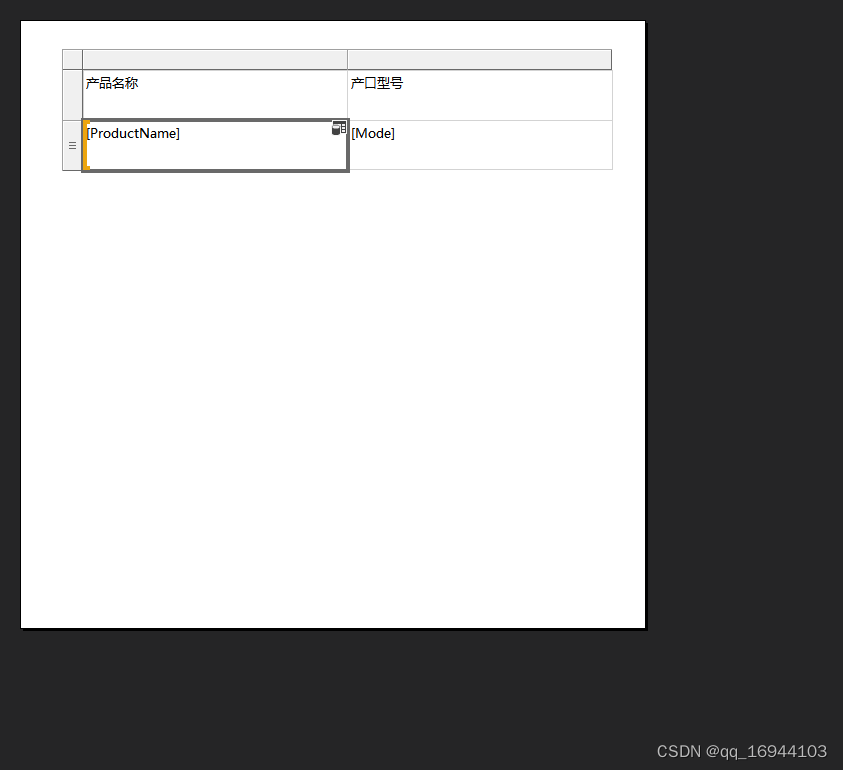
STEP6-编写数据关联及显示报表代码
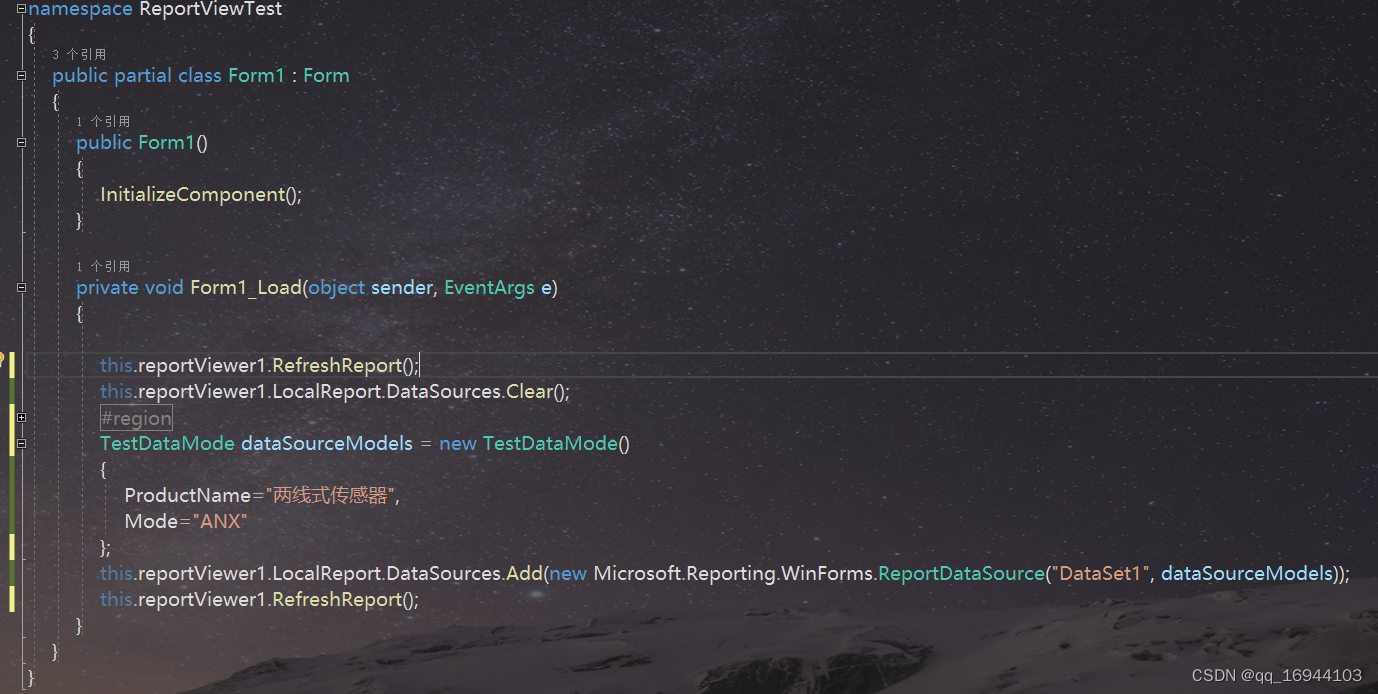
执行试试效果:结果报错,心凉了半截!研究了半天,就只是想显示一两个字段咋就这么难呢。

翻译看看是啥意思,说明我new的对象不是System.Data类型,再在网上找找看别人是怎么写的。
好像找到了。上代码看看。
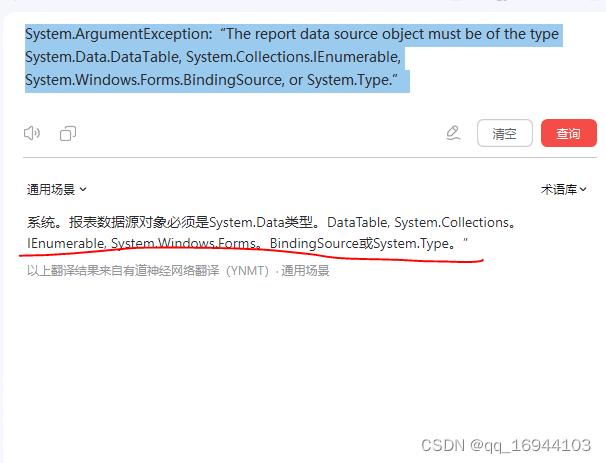
看重点:我这里就用了List泛型集合。

我们F12看看List是什么类型,原来如此:LIST断承了 IEnumerable接口,再回头看一下我的翻译。
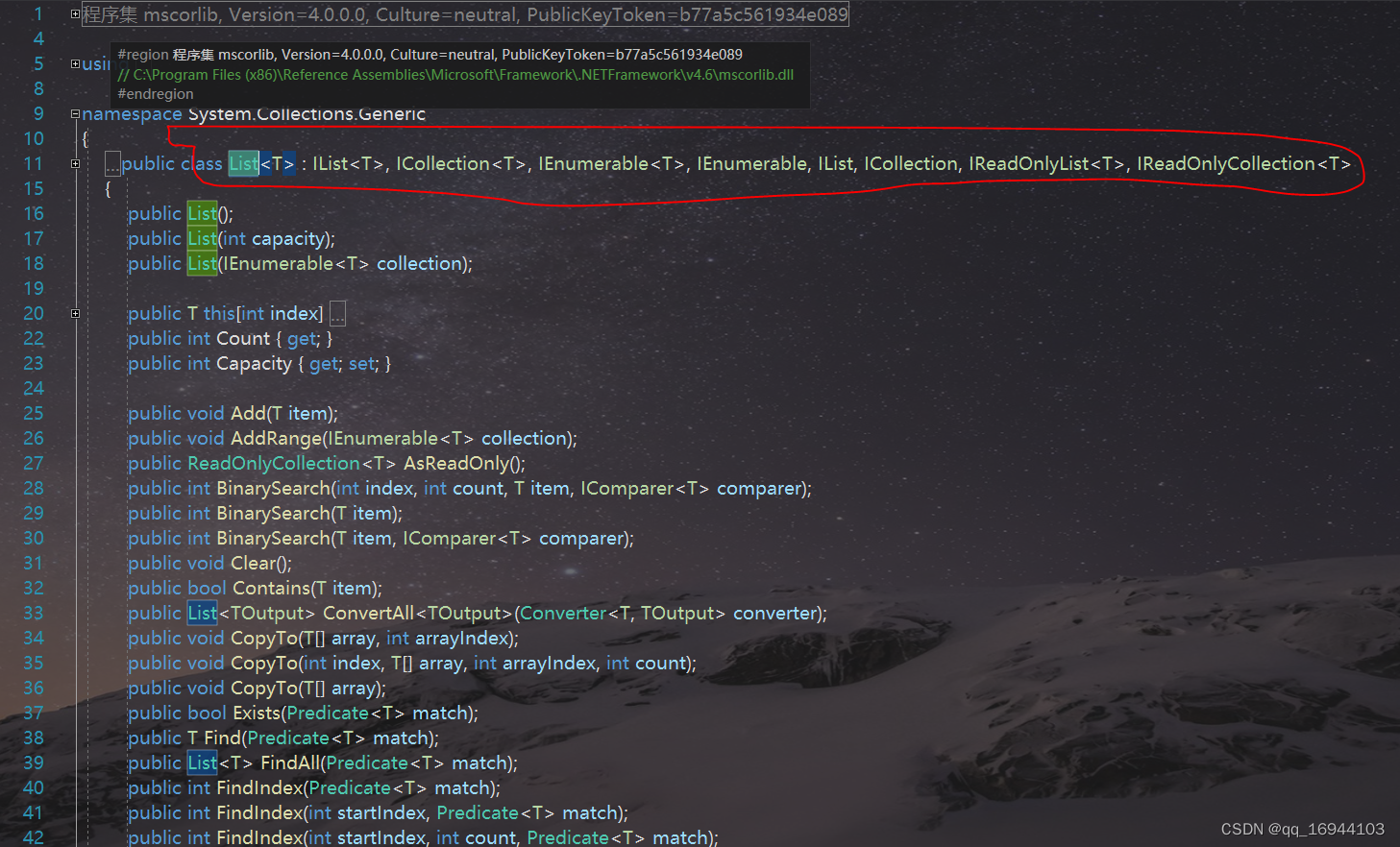
STEP7-执行看看效果

搞定,希望给大家一些参考。




















 296
296











 被折叠的 条评论
为什么被折叠?
被折叠的 条评论
为什么被折叠?








